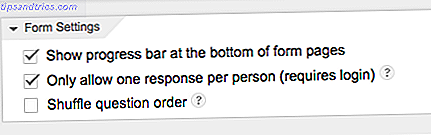Opdateret af Tina Sieber den 26. december 2016.
Lukning Windows ser ud som om det burde være en simpel proces. Du slukker bare din pc Sådan slukker du Windows 8 Sådan lukkes Windows 8 Windows 8 bringer de største ændringer til den velkendte Windows-grænseflade siden Windows 95. Indstillingen Luk er ikke, hvor du forventer at finde den - Faktisk hele den klassiske startmenu og Start ... Læs mere; hvor svært kan det være?
Men der er mere at lukke ned end bare at klippe strømmen. Windows skal lukke systemprocesser, gemme data og rense unødvendige oplysninger fra hukommelsen. Normalt tager afbrydelsesprocessen kun få sekunder, men den komplekse række af trin, der finder sted bag kulisserne, kan undertiden tur over sig selv. Resultatet er et system, der aldrig rent faktisk lukker ned, eller det tager meget lang tid at gøre det.
Her er årsagerne til, at din Windows 7 eller Windows 8 / 8.1-pc muligvis ikke lukkes, og hvordan du retter den.
Bemærk, at vi tidligere har dækket hack for at fremskynde Windows 7-afbrydelsesprocessen, og hvordan du fremskynder Windows 10 fra opstart til afbrydelse. Sådan fremskynder Windows 10 fra opstart til nedlukning Sådan fremskynder Windows 10 fra opstart for at lukke Registry tweaks og ondskabsfulde rengøringsmidler fastsætter sjældent en langsom computer. Vi har udarbejdet en liste over forsøgte og sande metoder, der vil give din Windows 10-computer et øjeblikkeligt resultatforøgelse. Læs mere . Du kan også være interesseret i at lære at lukke Windows hurtigt.
Softwareproblemer
Programmer er en fælles årsag til nedlukningsproblemer. Hvis du lukker dit system ikke engang op på skærmbilledet "Lukning ..." og du i stedet sætter dig fast ved "programmerne skal lukke" prompt, har du sandsynligvis et softwareproblem.
Ideelt set vil Windows vise dig en liste over programmer, der skal lukke. Ofte lukkes de automatisk, men nogle gange fortsætter systemet ikke længere. Dette skyldes normalt, at du har et åbent program, der skal gemme data. Hold afbrydelsesprocessen ved at klikke på Annuller, og sørg for, at du har gemt dine data i alle programmer åbne. Husk at redde før nedlukning i fremtiden, og presto! Problem løst.
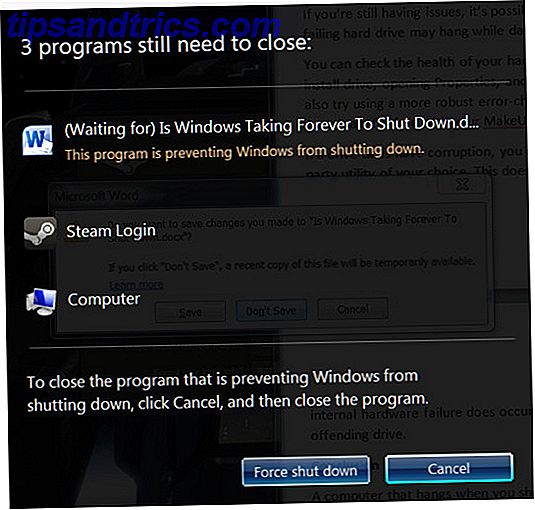
Dette virker dog ikke altid. Nogle gange vises en liste over programmer, der skal lukke, men det bliver tomt, eller det vises kun kort, men din pc bevæger sig ikke til afslutningsskærmen. Dette er et tegn på, at et program forårsager din elendighed. Når du har forsøgt at lukke, skal du åbne Task Manager Mysteries of Windows 7 Task Manager: Hvorfor behøver du ikke en alternativ mysterier i Windows 7 Task Manager: Hvorfor behøver du ikke et alternativ Dette kan synes at være i strid med det du læser om over hele internettet, men Windows Task Manager er fint som det er - det behøver ikke en udskiftning. Du kan fortolke det som en simpel ... Læs mere og se på de programmer, der stadig kører, ved at se på deres hukommelsesforbrug og deres beskrivelse.
Fastsættelse af et program, når du har identificeret det som sandsynligt synder, er måske ikke let. Softwaren kan blive nødt til at blive patched, eller det kan være nødvendigt at geninstallere. Du kan også prøve manuelt at afslutte programmet med Task Manager, før du lukker dit system. Nogle forsøg og fejl kan være påkrævet for at bekræfte hvilket program der forårsager shutdown til at hænge.
Procesproblemer
Windows lukker et antal systemprocesser, når det lukkes, pakker data op efter behov for at sikre, at systemet starter rent, næste gang det er nødvendigt. Hvis en proces hænger mens du lukker ned, vil du ikke vide, hvilken; Skærmbilledet Standard Lukning ... giver ingen detaljer.
Du kan ændre dette ved at åbne registreringseditoren (lav en Windows-søgning efter "regedit") og derefter navigere til følgende mappe:
HKEY_LOCAL_MACHINE\SOFTWARE\Microsoft\Windows\CurrentVersion\Policies\System Nu kan du se en post kaldet VerboseStatus i højre rude i vinduet. Hvis du ser det, skal du højreklikke på det og derefter klikke på Rediger og ændre dets værdi til 1 . Hvis du ikke ser det, skal du højreklikke på en tom del af ruden, gå til Ny og derefter DWORD (32-bit) Værdi . Opret en post kaldet VerboseStatus, og angiv derefter sin status til 1 .

Du vil nu se en liste over processer, der lukker ned på skærmen Lukning ..., som hjælper dig med at bestemme, hvad der forårsager dit problem. Du kan finde ud af, at der er en slags Windows Update-problem Når Windows Update sidder fast, prøv det, når Windows Update sidder fast, prøv det, er det Windows Update, der giver dig hovedpine? Vi har lavet syv tips til at hjælpe dig med at få det fastlåst. Læs mere, for eksempel i tilfælde af at du måske skal genoverføre en ventende opdatering eller installere den manuelt. Andre almindelige problemer omfatter korrupte hardwaredrivere og netværksprocesser, der ikke lukkes.
Driver- eller operativsystemproblemer
Når du har gennemført registreringsdatabasen, kan du finde ud af, at din shutdown-skærm hænger på grund af en driver eller en procesfejl du ikke forstår eller ikke ved, hvordan du retter op. I disse situationer er det en god ide at se på opdatering af både Windows og dine drivere.
Opdatering af Windows er simpel. Du skal gøre dette allerede, men nogle individer slukker Windows Update af forskellige årsager.
Windows 7 & 8
Gør en Windows-søgning efter Windows Update . Den menu, der åbnes, skal vise dig, om der skal installeres nogen opdateringer, og hvis de gør det, kan du klikke på Installer opdateringer, så processen bliver flyttet. Du skal muligvis genstarte for at installere opdateringerne.

At løse et chaufførproblem kan være vanskeligere, fordi de fleste virksomheder ikke har et automatisk opdateringsværktøj til rådighed. Heldigvis tilbyder IObit et værktøj kaldet Driver Booster, der kan scanne din pc til forældede drivere og opdatere dem til dig.
Windows 10
I Windows 10 er Windows Update som standard aktiveret, selvom du midlertidigt kan slukke for det. 7 Måder at midlertidigt slukke Windows Update i Windows 10 7 måder at midlertidigt slukke Windows Update i Windows 10 Windows Update holder systemet opdateret og sikkert. I Windows 10 er du nådig af Microsofts tidsplan, medmindre du kender skjulte indstillinger og tweaks. Så hold Windows Update under kontrol. Læs mere . For at kontrollere status for dine opdateringer, skal du gå til Start> Indstillinger> Opdatering og sikkerhed> Windows Update og se, hvad der er angivet under opdateringsstatus .
Klik på Check for updates, hvis det har været et stykke tid siden den sidste kontrol.

Hvis Windows skal genstarte for at installere downloadede opdateringer, er det bedst at bruge genstart nu- indstillingen, der findes i appen Indstillinger. Her kan du også planlægge en genstart. Alternativt kan du gå igennem Start> Strøm og vælge en af mulighederne, der omfatter Opdatering .
Windows 10 opdaterer også dine drivere automatisk. Dette har været kendt for at forårsage kaos. Du skal muligvis manuelt geninstallere ældre eller brugerdefinerede drivere. Tag tilbage kontrol over driveropdateringer i Windows 10. Tag back-kontrol over driveropdateringer i Windows 10. En dårlig Windows-driver kan ødelægge din dag. I Windows 10 opdaterer Windows Update automatisk hardwaredrivere. Hvis du lider af konsekvenserne, lad os vise dig, hvordan du rulle din chauffør tilbage og blokere fremtidige ... Læs mere.
Forhåbentlig vil tjekke på Windows Update løse dit problem, hvis en anden ikke allerede har gjort det. Men hvis du stadig er plaget med en langsom eller frossen "Shutting down ..." skærm, læs videre.
Page File Problemer
Windows har en funktion kaldet en Page File, som i det væsentlige virker som en udvidelse til dit RAM. Hvis dit system har brug for mere hukommelse Hvor meget RAM har du virkelig brug for? Hvor meget RAM har du virkelig brug for? RAM er som kort sigt hukommelse. Jo mere du multitask, jo mere du har brug for. Find ud af, hvor meget din computer har, hvordan du får mest ud af det, eller hvordan du får mere. Læs mere end det, der er tilgængeligt, og de mindst anvendte dele af data, der er gemt i RAM, flyttes til en sidefil på harddisken, så vigtige data kan opbevares i hukommelsen.
Nogle gange rydder sidefilen ved nedlukning er aktiveret af sikkerhedsmæssige årsager. Dette skyldes, at sidefilen kan være et sikkerhedshul, da dataene i den kan hentes. Hvis du sletter filen ved afbrydelse, kan det tage lidt tid, så det kan være kilden til dit problem.

Åbn regedit.exe og gå til følgende mappe:
HKEY_LOCAL_MACHINE\SYSTEM\CurrentControlSet\Control\Session Manager\Memory Management Se nu på ruden til højre. Find registreringsdatabasen med navnet ClearPageFileAtShutdown. Hvis den er indstillet til 1, er den aktiveret, og muligvis forsinker afbrydelsesprocessen. Højreklik på det, vælg Modify, og skift værdien til 0.
Bemærk, at hvis du bruger en pc fra dit ansættelsessted, kan sidefilen ryddes af en grund. Du vil måske gerne tale med din it-afdeling inden du ændrer indstillingen, så du ikke ender med at vinde din virksomheds vrede.
Diskdrevproblemer
Hvis du stadig har problemer, er det muligt, at et problem med harddisken (HDD) eller solid state drive (SSD) er kernen i problemet. Et beskadiget eller fejlagtigt drev kan hænge, mens data bliver gemt, eller måske forsøger at gemme data til ødelagte områder, hvilket forårsager, at nedlukning mislykkes.
Du kan kontrollere sundhed på dine harddiske ved at åbne Denne computer eller denne pc, højreklikke på dit Windows-systemdrev, åbne Egenskaber> Værktøjer og, under Fejlfinding, klikke på Check for at scanne drevet for systemfejl.

Du kan også prøve at bruge en mere robust fejlkontrol og drev overvågningssuite for at kontrollere din HDD og SSD sundhed. Hold øje med din harddisk og SSD-sundhed med harddisk Sentinel. Hold øje med din harddisk og SSD-sundhed med harddisk sentinel. har du nogensinde haft et drevfejl? Desværre er der ingen panacea for at forhindre hardware skade. Men at overvåge din HDD eller SSD, at handle når deres død bliver sandsynligt, er et første skridt. Læs mere, som Hard Disk Sentinel.
Hvis dit drev er ødelagt, kan du forsøge at reparere det enten med Window's Error-Checking-værktøj eller det tredjepartsværktøj, du har valgt. Dette garanterer ikke, at drevet vil blive rettet som korruption på grund af intern hardwarefejl Sådan diagnostiseres og repareres et dødt harddisk for at gendanne data Sådan diagnostiseres og repareres et dødt harddisk for at gendanne data For flere år siden oplevede jeg en harddiskfejl. Jeg var på arbejde, da min laptop pludselig begyndte at handle særligt mærkeligt. Omkring en halv time senere svigtede harddisken hørbart og den bærbare ... Læs mere forekommer. Hvis det er den situation, du står over for, skal du erstatte det forfaldne drev.
Destination Speedy Shut Down
En computer, der hænger, når du lukker den ned, kan være en reel frustration, men forhåbentlig kan disse tips løse problemet for dig. Husk, at mens det kan være fristende at bare trykke på tænd / sluk-knappen, kan det medføre, at ubehandlede filer går tabt. Ikke ignorere problemet; få din computer til at lukke ordentligt.
Og nu er det tid til at optimere din Windows 10 opstartstid. 5 Tips til at fastsætte langsomme opstartstider i Windows 10 5 tip til at reparere langsomme opstartstider i Windows 10 Hvis din Windows 10 opstartstid er langsom siden årsdagen opdatering, er du ikke alene. Vi har samlet de mest almindelige løsninger, der hjælper dig med at løse problemet hurtigt. Læs mere !
Hvad hjalp dig med at fremskynde Windows shutdown processen? Og hvilke andre Windows-operationer går alt for længe? Lad os høre i kommentarerne!